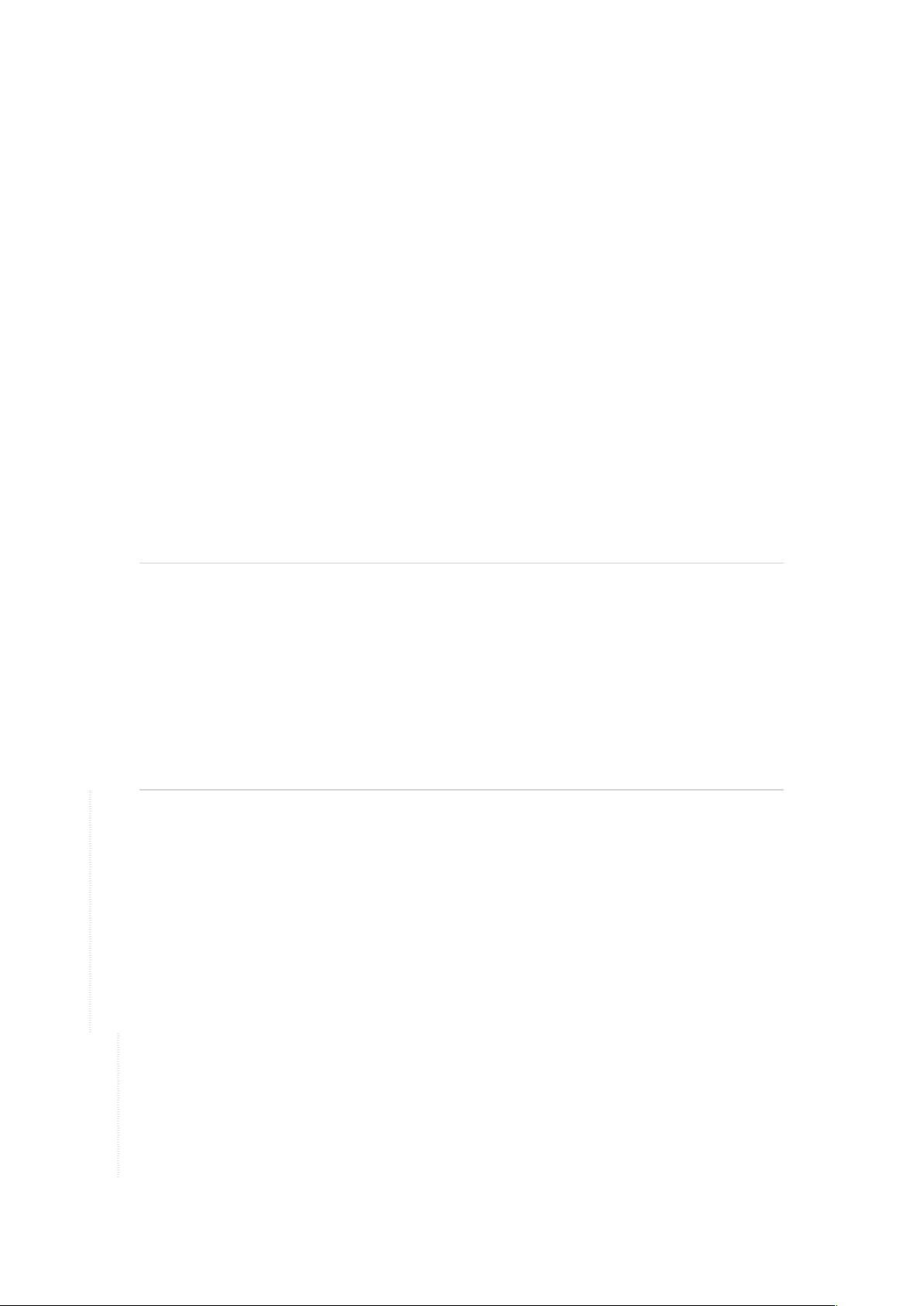联想服务器安装2008系统:解决键鼠与USB3.0驱动问题
需积分: 44 81 浏览量
更新于2024-09-07
收藏 131KB DOCX 举报
"本文主要介绍了如何解决联想服务器TS250在更换到Windows Server 2008系统后出现键鼠无法使用的问题。问题源于新CPU(Intel六代)与旧版系统的兼容性,因为2008系统不包含USB3.0驱动。解决方案是通过集成USB3.0驱动到系统安装镜像中,并使用特定工具制作启动U盘。此外,安装过程中还需要加载RAID驱动以识别硬盘。最后,安装网卡驱动并确保服务器能够联网。"
在解决联想服务器更换系统后键鼠无法使用的问题时,首先要理解问题的根源。当使用Windows Server 2008 R2系统时,由于该系统未集成USB3.0驱动,导致在六代Intel CPU的联想TS250服务器上无法识别USB3.0的键鼠设备。为了解决这个问题,需要手动将USB3.0驱动集成到系统安装镜像中。
首先,你需要准备一个16GB的U盘,最好是USB2.0的,以及Windows Server 2008 R2的ISO镜像和ULTRAISO软件。使用ULTRAISO将ISO镜像刻录到U盘,确保U盘被正确格式化。接下来,可以使用WindowsUSBInstallationTool将镜像写入U盘,注意需以管理员权限运行。这个过程可能需要较长时间,完成后,U盘将成为可引导的安装媒介。
在服务器配置RAID后,插入U盘并确保BIOS设置为非UEFI引导模式,以便从U盘启动。在安装过程中,系统会识别到键鼠设备,但在选择硬盘阶段,需要加载RAID驱动才能识别到硬盘。RAID驱动应提前解压并放在另一个U盘中,安装时通过“浏览”功能找到并加载。
系统安装完毕后,需要安装驱动程序来确保所有硬件正常工作。驱动精灵可以自动检测并下载所需的驱动,如网卡驱动。下载网卡驱动后,将其拷贝到U盘并安装。值得注意的是,网卡驱动安装完成后,服务器应能联网,此时卸载驱动精灵以避免冲突或不必要的更新。
总结来说,解决联想服务器更换系统后键鼠无法使用的关键步骤包括:集成USB3.0驱动、制作启动U盘、加载RAID驱动和安装必要的硬件驱动。这些步骤不仅解决了键鼠问题,还确保了服务器的正常运行和网络连接。
2913 浏览量
1010 浏览量
106 浏览量
173 浏览量
690 浏览量
173 浏览量
261 浏览量